Enhavtabelo
Neniu ŝatas erarmesaĝon. Plej multaj el ili estas konfuzaj, ĉiuj interrompas vin, kaj ĝi ĉiam ŝajnas finiĝi en frustriĝo.
Feliĉe, kelkaj el ili povas esti solvitaj sufiĉe facile — kiel la eraro " via sistemo elĉerpigis aplikaĵmemoron ".
En ĉi tiu artikolo, ni montros al vi kelkajn manierojn por restarigi vian Mac se vi spertis ĉi tiun eraron.
Kompreni la Erarmesaĝon
Kion signifas, kiam via komputilo diras al vi, ke vi mankas memoro? Ĝi ne signifas spacon de durdisko – ĉi tiu aparta eraro parolas pri RAM aŭ hazarda alira memoro.
RAM estas uzata por konservi la aferojn, pri kiuj vi nun laboras kaj konservi ofte uzatajn dosierojn, por ke via komputilo povas labori pli rapide.
La plej multaj modernaj Mac-komputiloj venas kun 8GB da RAM, kio estas kutime multe. Se vi estas sur pli malnova Mac uzante malpli ol tio, vi eble pli inklinas al ĉi tiu eraro. Vi povas kontroli vian RAM alklakante la Apple Logo > Pri ĉi tiu Mac .
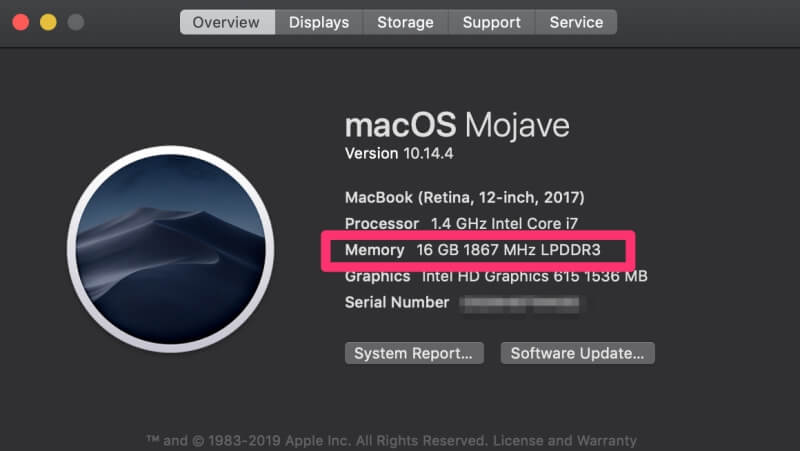
Kiam vi ricevas ĉi tiun erarmesaĝon, vi verŝajne vidos fenestron tian:

Ĉi tiu fenestro petos vin forlasi aplikaĵojn por ke ili ĉesu uzi RAM kiu estas bezonata por via komputilo funkcii. Ĝenerale, ĉi tio estas tre nenormala konduto kaj ofte signifas, ke aplikaĵo spertas cimon, kiu kaŭzas "memorforfluojn".
Bonŝance, ekzistas pluraj manieroj ripari ĝin.
1. Devigi Forlasi. kajRekomencu
Kiam vi ricevas eraron de "elmemoro", la unua afero, kiun vi devas fari, estas forlasi la uzatajn aplikaĵojn. Kutime, aplikaĵo estos listigita kiel "paŭzita" kaj emfazita ruĝe, do vi devus komenci per ĉi tiuj.
Por fari tion, simple alklaku aplikaĵon listigitan en la erarmesaĝo kaj poste premu Forto. Forlasu . Post kiam vi finos, rekomencu vian komputilon irante al Apple Logo > Rekomencu... .
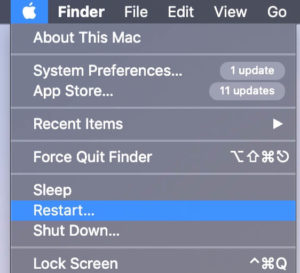
2. Kontrolu Aktivan Monitoron
Se la problemo ripetiĝas, tiam estas tempo por kontroli la apon de Activity Monitor (ĉi tio estas kiel Task Manager por Vindozaj uzantoj. ). Activity Manager montras al vi ĉiujn malfermitajn fenestrojn kaj fonajn procezojn, kiuj okazas, kaj kiom ĉiu impostas vian komputilon.
Por malfermi la apon, vi povas iri al Trovilo > Aplikoj > Utilaĵoj > Aktiveca Monitoro aŭ vi povas simple serĉi Aktivecan Monitoron en Spotlight kaj malfermi ĝin pli rapide.

Iam ĝi estas malfermita, alklaku la langeton Memoro ĉe la supro.

Ĉe la fundo de la monitoro, vi vidos skatolon nomitan "memorpremo". Se ĉi tio estas alta, via komputilo estos pli proksime al sperti eraron de "senmemoro", sed se ĝi estas malalta kaj verda (kiel montrite), tiam vi fartas bone.
Ĉiuj aplikaĵoj elstarigitaj ruĝe estas aŭ. frostiĝis aŭ ne respondas. Vi povas devigi forlasi ilin reliefigante la aplikaĵon, kaj poste alklaku la X supre maldekstre.

Se forlasas ĉi tiujn programojnne helpas malpezigi premon, vi povas vidi, kiuj aplikaĵoj uzas plej multe da memoro por helpi identigi la problemon.
La listo estas aŭtomate ordigita laŭ plej al malplej uzata memoro, do ekzamenu la nomojn supre por vidi ĉu vi povas rimarki apartan programon kaŭzi viajn problemojn. Vi eble volas reinstali aŭ forigi tiun apon de via Mac.
3. Purigu Vian Mac
Alia maniero por certigi, ke vi malhelpi estontajn memorerarojn, estas teni vian Mac pura kaj neordigita. Estas du ĉefaj manieroj fari tion: forigi aŭtomatajn lanĉajn programojn/servojn ĉe ekfunkciigo kaj konservi vian ĉefan diskon malpli ol 80% plena. Vi povas uzi CleanMyMac X por fari ambaŭ por efikeco aŭ iri por la manaj purigaj korektoj (kiel montrite sube).
Programoj, kiuj lanĉas ĉe ekfunkciigo, povas esti vera ĝenaĵo. Kelkfoje ĝi estas utila - ekzemple, mi havas fonan ilon, kiun mi ĉiam volas funkcii, do tio estas utila. Sed eble lanĉas aliaj programoj, kiuj ne tiom utilas – ekzemple, mi ne bezonas uzi Powerpoint ĉiufoje kiam mi malfermas mian Mac.
Por malŝalti ĉi tiujn programojn, iru al Apple Logo > Sistemaj Preferoj . Poste elektu Uzantoj kaj Grupoj .
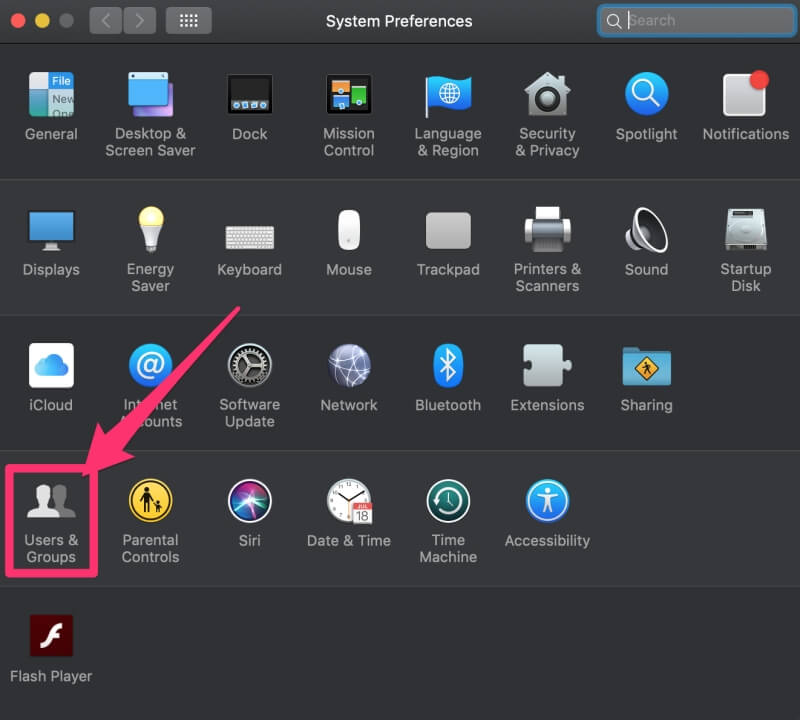
Tiam alklaku la langeton Ensalutu Erojn ĉe la supro de la fenestro.

Por forigi programon el la lanĉlisto, alklaku ĝin por elekti, kaj poste premu la minusbutonon. Ĝi ne plu lanĉos tuj kiam vi ensalutos en vian Mac.
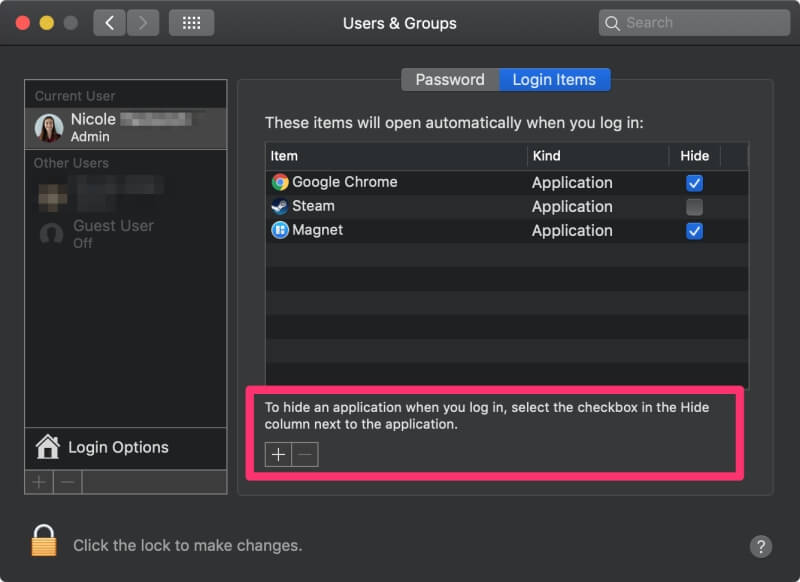
Se viensalutaĵoj aspektas bone, la sekva afero, kiun vi povas fari, estas purigi vian malmolan diskon. Oni rekomendas, ke vi uzu nur ĉirkaŭ 80% de via stirado, kaj konservu la alian 20% liberan . Ĉi tio signifas, ke se vi havas 500 GB-diskon, tiam vi devus plenigi nur 400 GB.
Ĉi tio estas pli grava se vi uzas Mac kun norma turniĝanta malmola disko kaj ne la pli novaj SSD-oj. Nur sciu, ke uzi pli da stokado ol rekomendita kaŭzos malpliiĝon de rapideco, kiuj povus kaŭzi vian eraron.
Por kontroli kiom da spaco vi uzas, iru al Apple Logo > Pri Ĉi tiu Mac . Poste alklaku la langeton Stokado. Vi vidos difekton de ĉiuj viaj dosieroj.
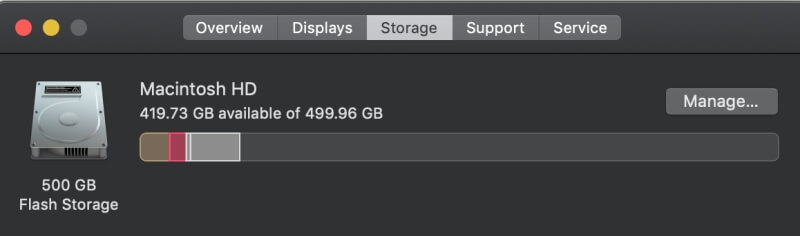
Se aferoj aspektas plenaj, elŝutu dosierojn al nuba stokado & eksteraj diskoj se vi scias, ke vi volas konservi ilin. Se ĝi estas rubaĵo okupanta spacon en via komputilo, vi povas uzi programon kiel CleanMyMac anstataŭe.

CleanMyMac aŭtomate skanos por dosieroj kiuj povas esti forigitaj, permesas vin revizii ilin. antaŭ ol daŭrigi, kaj poste faras la tutan malfacilan laboron por vi. La programaro estas senpaga por abonantoj de Setapp aŭ aĉeteblas aparte.
Vi ankaŭ povas legi nian resumon de la plej bona Mac-puriga programaro por pli da ebloj, iuj estas tute senpagaj uzeblaj.
4. Kontrolu Virusojn
Virusoj povas kaŭzi ĉiujn. specoj de freneza konduto de via komputilo, kaj kvankam ili estas malpli oftaj en Mac, ili ne estas maleblaj. Jen kelkaj manierojidentigi viruson:
- Vi ricevas ŝprucfenestrojn ekster via retumilo, aŭ pli ol normale dum foliumado.
- Via Mac subite malrapidas kaj malfruiĝas malgraŭ ne fari grandajn ŝanĝojn lastatempe. .
- Vi vidas novan aplikaĵon en via komputilo, kiun vi ne memoras instali.
- Vi provas forigi aplikaĵon, sed vi aŭ ne povas, aŭ ĉiufoje kiam vi faras ĝin reaperas.
Se vi suspektas, ke vi havas viruson, vi povas instali programon kiel Malwarebytes por Mac por skani vian diskon kaj forigi ĝin por vi. Vi povas akiri ĝin senpage, kaj ĝi purigos vian komputilon por vi.
CleanMyMac havas similan malware-skanan funkcion se vi jam posedas la programaron.

Konkludo
Dum erarmesaĝo povas soni timiga. komence, ne maltrankviliĝu! Macs estas konstruitaj por esti fidindaj dum longa tempo, kaj necesas multe por bati unu. Vi povas facile ripari eraron de "sistemo elĉerpiĝis el aplika memoro" uzante iun el la supre priskribitaj metodoj kaj devus esti bona kiel nova baldaŭ.

